Pasos para realizar una restauración del sistema en Windows 11

Si experimentas errores o bloqueos, sigue los pasos para una restauración del sistema en Windows 11 para regresar tu dispositivo a una versión anterior.

La barra de tareas es una parte integral de una computadora con Windows ya que ofrece un acceso rápido a las aplicaciones más utilizadas. Además de permitir que Windows los organice, también puedes organizar esos íconos para que sea más fácil acceder a tus aplicaciones favoritas. En este artículo, lo guiaremos con formas efectivas de desagrupar los íconos de la barra de tareas en Windows 11. Eso le brindará la flexibilidad de adaptar su experiencia de escritorio a sus preferencias.

Pero, te preguntarás, ¿por qué alguien querría desagrupar elementos de la barra de tareas en Windows 11? Desagrupar los íconos de la barra de tareas le permitirá abrir todas las aplicaciones y podrá cambiar entre ellas sin problemas. Veamos métodos para evitar que Windows 11 nunca combine los botones de la barra de tareas.
Esta es una de las formas más fáciles y comunes de desagrupar elementos de la barra de tareas en Windows 11. Siga las instrucciones a continuación.
Paso 1 : presione la tecla Windows en su teclado, escriba Configuración y haga clic en Abrir.
Nota : Presione la tecla Windows + I atajo de teclado para abrir rápidamente la Configuración de Windows.

Paso 2 : desde el panel lateral, vaya a Personalización.
Paso 3 : en Personalización, elija la opción Barra de tareas.

Paso 4 : Desplácese hacia abajo y haga clic en Comportamientos de la barra de tareas para expandirla.

Paso 5 : en el menú ampliado, junto a "Combinar botones de la barra de tareas y ocultar etiquetas", seleccione Nunca en el menú desplegable.

Inmediatamente verás los íconos de la barra de tareas desagrupados y expandidos. Es importante tener en cuenta que este cambio en la configuración solo se aplica al dispositivo de visualización principal. Si tiene varias pantallas, continúe.
Paso 6 : junto a la opción "Combinar botones de la barra de tareas y ocultar etiquetas en otras barras de tareas" en la parte inferior, seleccione Nunca en el menú desplegable.
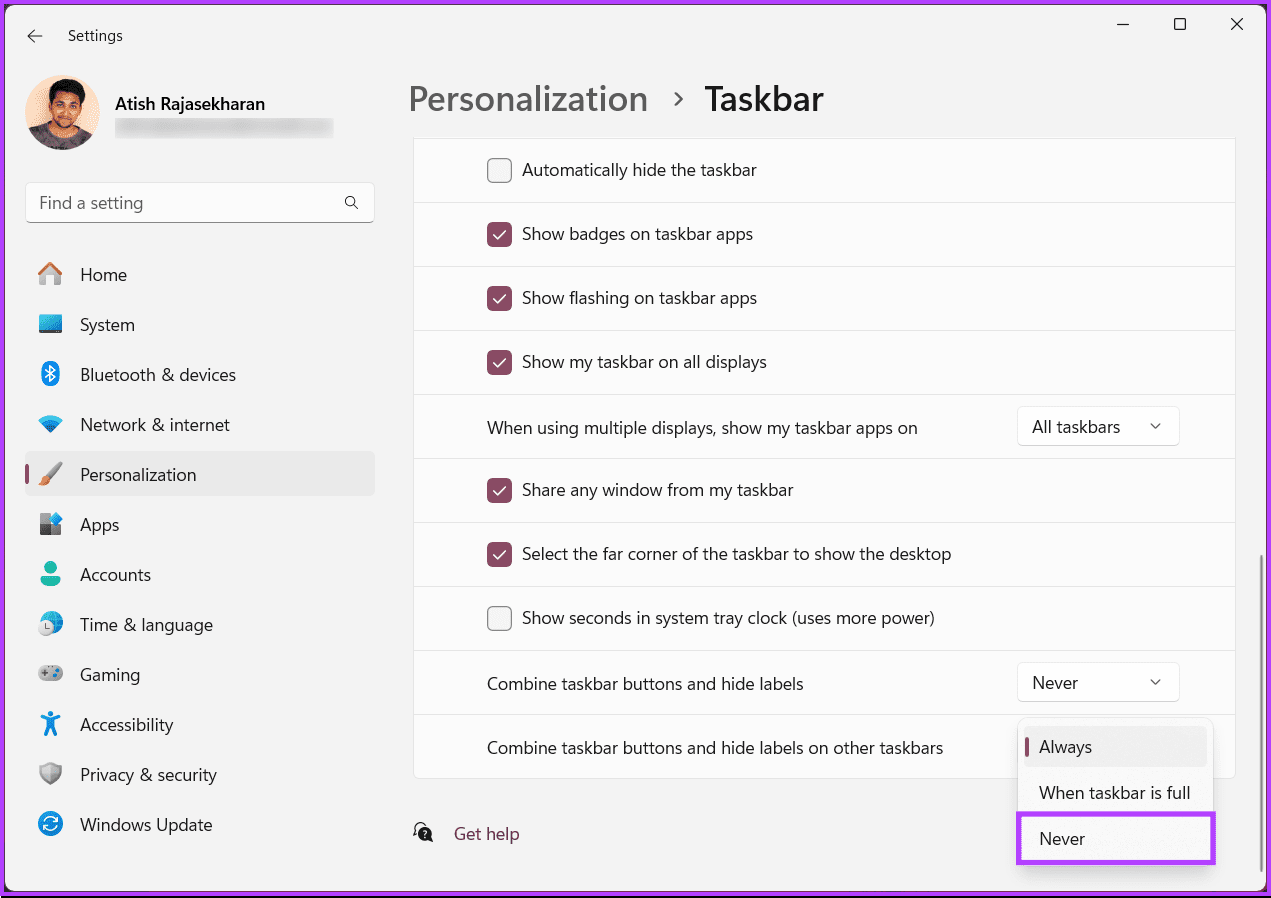
Eso es eso. Si, por algún motivo, no puede encontrar ninguna de las opciones que faltan en su aplicación Configuración, vaya a Windows Update > Instalar actualizaciones pendientes. Si aún no puede comunicarse, consulte el siguiente método.
Lea también : Cómo habilitar la sincronización del portapapeles en Windows 11
Este método no es tan sencillo como el método anterior porque usaremos el Editor del Registro de Windows para separar los íconos de la barra de tareas en su máquina con Windows 11. Antes de comenzar con los pasos, recomendamos hacer una copia de seguridad del Registro de Windows . Esto ayudará a restaurar sus datos si las cosas van mal.
Paso 1 : presione la tecla Windows en su teclado, escriba Editor del Registro y haga clic en "Ejecutar como administrador".
Nota : presione la tecla Windows + el método abreviado de teclado R para abrir el cuadro de diálogo Ejecutar, escriba regedit.exe y haga clic en Aceptar para abrir el Editor del Registro .

En el mensaje, seleccione Sí.
Paso 2 : en la barra de direcciones superior, ingrese la siguiente ruta:
HKEY_CURRENT_USER\SOFTWARE\Microsoft\Windows\CurrentVersion\Policies\
Nota : También puedes navegar manualmente a la sección.

Paso 3 : en Políticas, haga clic derecho, seleccione Nuevo y elija Clave.

Paso 4 : establezca el nuevo nombre del valor clave en Explorer haciendo doble clic en él.
Nota : si la clave Explorer ya existe en la clave Políticas, omita este paso.

Paso 5 : haga clic con el botón derecho en la tecla Explorador, seleccione Nuevo y elija "Valor DWORD (32 bits)".

Paso 6 : haga doble clic en el nombre del valor DWORD, escriba NoTaskGrouping y presione Entrar.

Paso 7 : haga doble clic en el nuevo valor, escriba 1 en el campo Información del valor y presione Aceptar.

Finalmente, reinicie su computadora para implementar los cambios. ¡Y eso es! Cuando el sistema se reinicie, desagrupará los elementos de la barra de tareas.
Hay otra forma que le permite separar los íconos de la barra de tareas en una PC con Windows 11; sigue leyendo.
El Editor de políticas de grupo local le ayuda a controlar Windows. Esto también incluye desagrupar elementos de la barra de tareas en Windows 11. Sin embargo, el Editor de políticas de grupo solo está disponible para las versiones Windows 11 Pro y Enterprise. Siga las instrucciones a continuación.
Nota : Puede omitir este método si tiene Windows 11 Home Edition. Si no conoce su versión de Windows, lea las principales formas de verificar la edición, la versión y el Windows 11 integrado .
Paso 1 : presione la tecla Windows en su teclado, escriba gpedit y haga clic en Abrir. Puede presionar la tecla Windows + I atajo de teclado para abrir Configuración en Windows.

Paso 2 : en el panel izquierdo, seleccione Configuración de usuario en 'Política de computadora local'.

Paso 3: en el panel derecho, haga doble clic en Plantillas administrativas.

Paso 4 : seleccione la opción 'Menú Inicio y barra de tareas'.

Paso 5 : en la opción "Menú Inicio y barra de tareas", haga doble clic en "Evitar agrupación de elementos de la barra de tareas".

Paso 6 : elige la opción Habilitado. Finalmente, haga clic en Aplicar, seguido de Aceptar.

Ha separado con éxito los iconos de la barra de tareas de su PC con Windows 11. Después de eso, Windows 11 nunca combinará los botones de la barra de tareas.
Si los métodos mencionados anteriormente son demasiado complicados de implementar, tome una ruta fácil y utilice aplicaciones de terceros; sigue leyendo.
Lea también : Formas de eliminar recomendadas en Windows 11
Hay muchas herramientas de terceros disponibles para desagrupar elementos de la barra de tareas en Windows 11. Una de esas herramientas es StartAllBack. Esta herramienta le ayuda a configurar el diseño y establecer sus preferencias, lo que permite que su PC nunca combine los botones de la barra de tareas. Comencemos con los pasos.
Paso 1 : vaya al sitio web de StartAllBack desde su navegador preferido y descargue la aplicación.

Paso 2 : Una vez completada la descarga, haga doble clic en el archivo de instalación y ejecútelo.
Paso 3: seleccione las siguientes opciones de instalación: "Instalar para mí" o "Instalar para todos".

Después de seleccionarla, la aplicación se instalará inmediatamente y es posible que vea algunos cambios en su barra de tareas.
Paso 4 : si la aplicación no se inicia automáticamente, ejecútela presionando la tecla de Windows en su teclado, escribiendo StartAllBack y haciendo clic en Abrir.
Paso 5 : cuando se inicie, navegue hasta el menú de la barra de tareas desde el panel lateral.

Paso 6 : en la sección "Modificar comportamiento y superpoderes" en el lado derecho del menú de la barra de tareas, seleccione Nunca junto a "Combinar botones de la barra de tareas".

Inmediatamente verá el cambio en su barra de tareas. Tendrá que realizar un paso más si tiene varias pantallas.
Paso 7 : junto a "En barras de tareas secundarias", seleccione Nunca en el menú desplegable.

La barra de tareas ahora debería mostrar íconos individuales con etiquetas en lugar de íconos agrupados. Si alguna vez desea volver a agrupar los íconos de la barra de tareas.
Dicho esto, si tiene alguna pregunta, consulte la sección de preguntas frecuentes a continuación.
1. ¿Puedo desagrupar íconos específicos y mantener otros agrupados?
No, la configuración de desagrupación es global y afecta a todos los íconos. No hay una opción incorporada para desagrupar íconos específicos y mantener otros agrupados.
2. ¿La desagrupación afectará el rendimiento de mi sistema?
Sí, hasta cierto punto. Los iconos de desagrupación en la barra de tareas tienen un impacto insignificante en el rendimiento del sistema. Es principalmente una preferencia visual.
3. ¿Persistirán los íconos de desagrupación de la barra de tareas después de las actualizaciones?
La configuración de desagrupación debería persistir después de las actualizaciones periódicas de Windows. Sin embargo, las actualizaciones importantes de funciones pueden restablecer ciertas configuraciones, por lo que es recomendable verificarlas después de actualizaciones importantes.
Ya sea que se trate de optimizar sus esfuerzos multitarea o simplemente disfrutar de un escritorio más limpio, al saber cómo desagrupar los íconos de la barra de tareas en Windows, puede ordenar y organizar rápidamente su barra de tareas de acuerdo con su flujo de trabajo y sus preferencias. Es posible que también desee leer sobre las formas de acceder y ver todas las carpetas compartidas en Windows 11 .
Si experimentas errores o bloqueos, sigue los pasos para una restauración del sistema en Windows 11 para regresar tu dispositivo a una versión anterior.
Si estás buscando las mejores alternativas a Microsoft Office, aquí tienes 6 excelentes soluciones para comenzar.
Este tutorial te muestra cómo puedes crear un icono de acceso directo en el escritorio de Windows que abre un símbolo del sistema en una ubicación específica de la carpeta.
¿Es Start11 mejor que la barra de tareas de Windows? Echa un vistazo a algunas de las ventajas clave que Start11 tiene sobre la barra integrada de Windows.
Descubre varias maneras de solucionar una actualización de Windows dañada si tu máquina tiene problemas después de instalar una actualización reciente.
¿Estás luchando por descubrir cómo establecer un video como protector de pantalla en Windows 11? Revelamos cómo hacerlo utilizando un software gratuito que es ideal para múltiples formatos de archivos de video.
¿Te molesta la función Narrador en Windows 11? Aprende cómo deshabilitar la voz del narrador de múltiples maneras fáciles.
Mantener múltiples bandejas de entrada de correo electrónico puede ser complicado, especialmente si tienes correos importantes en ambos. Este artículo te mostrará cómo sincronizar Gmail con Microsoft Outlook en dispositivos PC y Mac de Apple.
Cómo habilitar o deshabilitar el sistema de archivos cifrados en Microsoft Windows. Descubre los diferentes métodos para Windows 11.
Te mostramos cómo resolver el error Windows no puede iniciar sesión porque no se puede cargar su perfil al conectar a una computadora a través de Escritorio Remoto.






